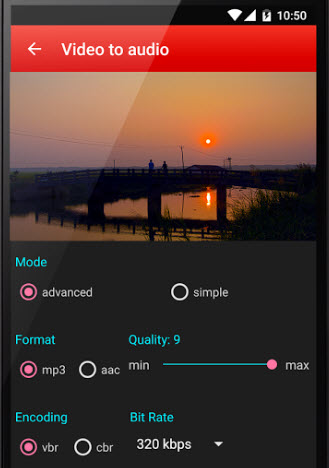AAC បានធ្វើឱ្យប្រសើរគុណភាពសំឡេងបើធៀបទៅជា MP3 ។ វានឹងមានប្រយោជន៍យ៉ាងខ្លាំងក្នុងការគិតពីការបម្លែងអូឌីយ៉ូរបស់អ្នកពី MP3 ទៅជា AAC ពេលណាដែលអ្នកចង់សម្រេចបាននូវគុណភាពសំឡេងល្អប្រសើរជាងមុនដែលមានអូឌីយ៉ូរបស់អ្នក។ ទ្រង់ទ្រាយ AAC ត្រូវបានគាំទ្រផងដែរដោយឧបករណ៍ភាគច្រើនបំផុត។ ពេលខ្លះឧបករណ៍របស់អ្នកមិនអាចចាក់ឯកសារ MP3 របស់អ្នកទៅការរំពឹងទុករបស់អ្នក។ បម្លែងឯកសារពីទ្រង់ទ្រាយ MP3 ទៅនឹងដំណោះស្រាយជា AAC ទៅនេះហើយការប្រឈមណាមួយដែលអាចលេងឧបករណ៍ពួកគេ។ លើសពីនេះទៅទៀតយន្តការទ្រង់ទ្រាយ AAC មានទ្រង់ទ្រាយការបង្ហាប់ដែលមានគុណភាពជាង mp3 ។ អ្នកអាច បម្លែងជា MP3 ទៅជា AAC ទ្រង់ទ្រាយឯកសារនៅក្នុងគោលបំណងដើម្បីឱ្យមានឯកសារដែលបានបង្ហាប់ដែលផ្ទុកនិងលេងក្នុងអត្រាលឿនមួយ។ អត្ថបទនេះនឹងនាំអ្នកតាមរយៈរបៀបដែលអ្នកអាចបម្លែងឯកសារ MP3 ទៅជា AAC ។
វិធីងាយស្រួលបំផុតក្នុងការបម្លែងជា MP3 ទៅជា AAC
ក្នុងគោលបំណងដើម្បីបម្លែងឯកសារអូឌីយ៉ូ MP3 របស់អ្នកដោយជោគជ័យទៅទ្រង់ទ្រាយផ្សេងទៀត, អ្នកត្រូវការដើម្បីកំណត់អត្តសញ្ញាណឧបករណ៍ត្រឹមត្រូវដើម្បីប្រើ។ បម្លែងវីដេអូពីទ្រង់ទ្រាយមួយទៅមួយទៀតត្រូវបានធ្វើឡើងជាការងាយស្រួលជាមួយនឹងការប្រើប្រាស់ឧបករណ៍ iSkysoft កម្មវិធីបម្លែង iMedia ពិសេស។ វាគឺជាកម្មវិធីបម្លែងម៉ាស៊ីនចាក់ MP3 ដែលអាចកែសម្រួលផ្ទៃតុរលាក, បង្ហាប់និងបម្លែងឯកសារវីដេអូនិងសម្លេងពីទ្រង់ទ្រាយមួយទៅមួយ។ វាមានលក្ខណៈពិសេសដែលលេចធ្លោក្នុងការបម្លែងដែលរួមមានសមត្ថភាពពូជធំទូលាយនៃឯកសារដែលបានរក្សាបាននូវ "គុណភាពដើមរបស់ខ្លួន។ ខាងក្រោមនេះគឺជាលក្ខណៈពិសេសមួយចំនួនដែលកម្មវិធីបម្លែងពិសេស iSkysoft iMedia និងមគ្គុទេសក៍នៅលើរបៀបដើម្បីបម្លែងឯកសារ MP3 ទៅជាទ្រង់ទ្រាយឯកសារអូឌីយ៉ូការប្រើប្រាស់កម្មវិធីបម្លែងអូឌីយ៉ូ AAC នេះ។
ទទួលបាន iSkysoft iMedia កម្មវិធីបម្លែងពិសេស - កម្មវិធីបម្លែងវីដេអូ
- គាំទ្រទ្រង់ទ្រាយវីដេអូនានា, ការបម្លែងឯកសារវីដេអូនៃទ្រង់ទ្រាយដូច VOB, MP4, MPEG ដែល, MOV, Tod, AIF, FLV, GIF, MKV, MPG, 3GP, F4V និងអ្នកដទៃទៀត។
- កម្មវិធីបម្លែងអូឌីយ៉ូនៃទ្រង់ទ្រាយដូចជា AAC, MKA, MP3, OGG, FLAC AC3, M4A, WAV WMA, APE, អូស្ត្រាលី, AIFF, និងអ្នកដទៃទៀត។
- គាំទ្រការបម្លែងឯកសារទៅនិងមកពីឧបករណ៍របស់ក្រុមហ៊ុន Apple ដូចជាទូរស័ព្ទ iPhone, iPad របស់ក្រុមហ៊ុន Apple ទូរទស្សន៍និងឧបករណ៍ Android ជាច្រើនដូចជាក្រុមហ៊ុន HTC, Sony, ម៉ូតូ, ក្រុមហ៊ុន LG និង Google Nexus 10/7/5/4 ល
- កែសម្រួលវីដេអូក្នុងវិធីជាច្រើនដូចជាការកាត់វីដេអូចូលទៅក្នុងផ្នែកតូចជាងមុន, បន្ថែមនិងចំណងជើងរងដើម្បីសម្គាល់ទឹកវីដេអូរបស់អ្នកប្ដូរតាមបំណងនូវឯកសាររបស់អ្នកដោយលៃតម្រូវពន្លឺ, ផ្ទុយ, ល
- ដុតនិងកែសម្រួលឌីវីឌីនៅក្នុងវិធីដែលអ្នកចូលចិត្ត, ការបម្រុងទុកទិន្នន័យរបស់ឌីវីឌីរបស់អ្នកដែលអ្នកអាចដុតមាតិកាឌីវីឌីដើម្បីឌីវីឌីទទេមួយទៀត។
ការណែនាំក្នុងការបម្លែងទៅជាទម្រង់ AAC ការប្រើម៉ាស៊ីនចាក់ MP3 iSkysoft
ប្រភេទឯកសារជាច្រើនអាចត្រូវបានបម្លែងទៅជាទ្រង់ទ្រាយឯកសារអូឌីយ៉ូ AAC ប្រើប្រាស់កម្មវិធីបម្លែង iMedia ពិសេស iSkysoft ។ MP3 ទៅកម្មវិធីបម្លែងជា AAC នេះមានជំហានសាមញ្ញដោយមគ្គុទេសក៍ជំហានដើម្បីអនុវត្តតាមនៅពេលដែលការបម្លែងឯកសារពីទ្រង់ទ្រាយណាមួយដូច MP3 ទៅជា AAC ។ ដំណើរការនេះជាប់ពាក់ព័ន្ធនឹងជំហានមួយចំនួនដើម្បីបម្លែងឯកសារទាំងស្រុងទៅជាទ្រង់ទ្រាយ AAC មួយ។
ជំហានទី 1: បន្ថែមឯកសារ MP3 ទៅកម្មវិធីបម្លែងជា AAC
ដំបូងរត់កម្មវិធី iSkysoft កម្មវិធីបម្លែង iMedia ពិសេសនៅលើកុំព្យូទ័ររបស់អ្នក។ បន្ទាប់មកអ្នកត្រូវការដើម្បីបន្ថែមឯកសារ MP3 ដែលត្រូវបានបម្លែងទៅកម្មវិធី។ អ្នកអាចធ្វើដូចនេះនៅក្នុងវិធីពីរយ៉ាង: អូសឯកសារអូឌីយ៉ូដើម្បីបម្លែងនិងទម្លាក់វានៅលើកម្មវិធីនេះ! ទីពីរ, អ្នកអាចបន្ថែមឯកសារដោយចូលទៅម៉ឺនុយមេបន្ទាប់មកចុចលើ "ឯកសារ" ហើយជ្រើសជម្រើស "ផ្ទុកប្រព័ន្ធផ្សព្វផ្សាយឯកសារ" ។

ជំហានទី 2: ជ្រើសទ្រង់ទ្រាយ AAC ទិន្នផលនេះ
បន្ទាប់មកទៀតអ្នកត្រូវការជ្រើសទ្រង់ទ្រាយលទ្ធផលពីបញ្ជីនៃទ្រង់ទ្រាយដែលបានបង្ហាញ។ ជ្រើសយកនៅលើទម្រង់ AAC ជាទ្រង់ទ្រាយលទ្ធផលពីបញ្ជី។ ខណៈពេលដែលនៅក្នុងជំហាននេះអ្នកអាចអនុវត្តការកំណត់អ៊ិនកូដនៃទ្រង់ទ្រាយលទ្ធផលរបស់អ្នក។ ដើម្បីធ្វើដូចនេះអ្នកអាចចូលទៅកាន់ "ឯកសារ" ម៉ឺនុយបន្ទាប់មកជ្រើស "ការកំណត់ការអ៊ិនកូដ" ជម្រើសឬគ្រាន់តែចុចលើរូបតំណាងស្ពឺ។

ជំហានទី 3: ចាប់ផ្តើមការ MP3 ទៅការប្រែចិត្តជឿជា AAC
បន្ទាប់ពីអ្នកបានជ្រើសទ្រង់ទ្រាយលទ្ធផលបន្តដើម្បីបម្លែងឯកសារអូឌីយ៉ូទៅជាទ្រង់ទ្រាយឯកសារជាទម្រង់ AAC ។ ចាប់ផ្តើមដោយជ្រើសទិសដៅនៃឯកសារដែលបានបម្លែងរបស់អ្នក។ ជ្រើសថតដើម្បីរក្សាទុកឯកសារដែលអ្នកបានបម្លែង។ បន្ទាប់មកសូមចុចលើប៊ូតុងបម្លែងនៃកម្មវិធីនេះ។ កម្មវិធីនេះបានចាប់ផ្តើមបម្លែងអូឌីយ៉ូរបស់អ្នកនិងក្នុងរយៈពេលពីរបីវិនាទី, អូឌីយ៉ូនឹងត្រូវបានបម្លែងទៅជាទ្រង់ទ្រាយឯកសារអូឌីយ៉ូ AAC ។ នេះជារបៀបដែលមានប្រសិទ្ធិភាព iSkysoft កម្មវិធីបម្លែង iMedia ពិសេសអាចបម្លែងឯកសារទៅជាទ្រង់ទ្រាយឯកសារប្រព័ន្ធផ្សព្វផ្សាយបានលឿនជាងមុននិងដោយមានទម្រង់ AAC ភាពងាយស្រួល។

មគ្គុទេសក៍សម្រាប់ការបម្លែងទៅជា AAC ម៉ាស៊ីនចាក់ MP3, សូមចុចនៅទីនេះដើម្បីទទួលបានការបង្រៀនជំហានដោយជំហាននៅលើរបៀបដើម្បី បម្លែងជា AAC ទៅជា MP3 , ហើយប្រសិនបើអ្នកគឺជាអ្នកគាំទ្រយ៉ាងខ្លាំងនៃកម្មវិធី iTunes, នៅទីនេះគឺជារបៀបក្នុងការ បម្លែងជា AAC ទៅជា MP3 នៅក្នុងកម្មវិធី iTunes សម្រាប់អ្នក។